压缩文件怎么在电脑上解压
更新时间:2023-11-25 17:02:35作者:xiaoliu
压缩文件怎么在电脑上解压,在电脑上解压缩文件是我们常常需要进行的操作之一,无论是从互联网上下载的文件还是收到的压缩包,解压文件都是必不可少的。解压缩文件可以帮助我们获得原始文件,方便查看、编辑或使用。在电脑上解压缩文件有哪些步骤和方法呢?接下来我们将详细介绍解压缩文件的步骤和方法,帮助大家轻松应对解压缩的需求。无论您是初学者还是有一定经验的电脑用户,本文都将为您提供有用的信息和技巧。让我们一起来探索解压缩文件的奥秘吧!
具体步骤:
1.首先我们打开电脑,在电脑的桌面上创建一个新的文件夹。以便于存放我们想要解压的文件,在电脑桌面点击鼠标右键,创建新文件夹。

2.接下来,我们在我们的电脑硬盘里面找到自己想要解压的文件。如果文件太多不容易找到,可以直接搜索文件名。

3.然后在我们需要解压的文件命上点击鼠标右键,可以看到有一个窗口弹出,这个窗口里面有很多关于文件的操作。

4.最后我们点击窗口里面的解压文件,会弹出一个解压文件的窗口。在这个窗口里面我们选择我们刚刚创建的文件夹,点击确认就可以了。
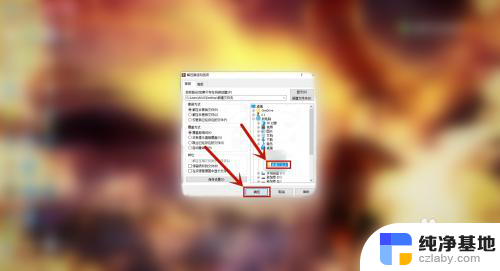
以上就是在电脑上如何解压缩文件的全部内容,如果你遇到这种情况,可以尝试按照以上方法解决,希望对大家有所帮助。
- 上一篇: 如何关闭电脑管家系统防护
- 下一篇: 联想扬天u盘启动设置
压缩文件怎么在电脑上解压相关教程
-
 如何解压电脑文件压缩包
如何解压电脑文件压缩包2023-11-26
-
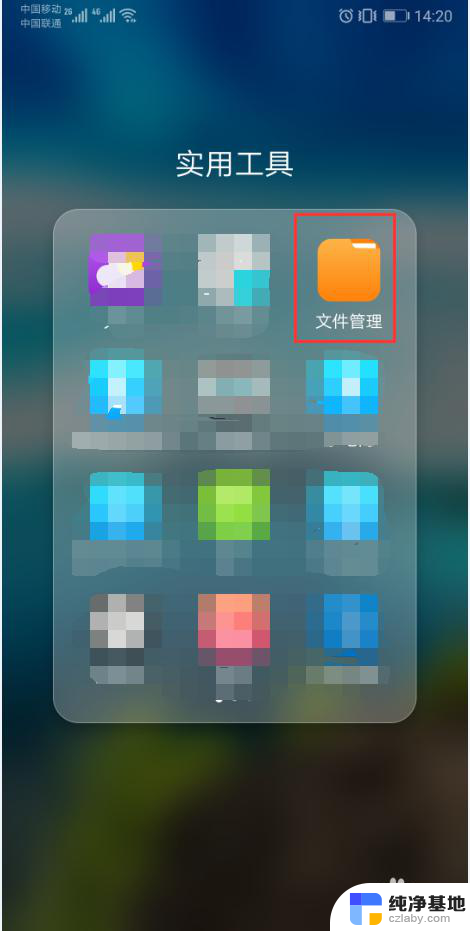 手机上压缩文件怎么解压打开
手机上压缩文件怎么解压打开2024-04-22
-
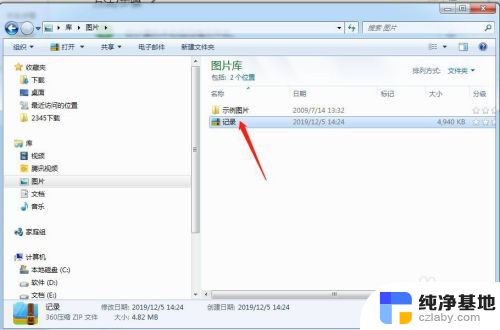 怎么在电脑上解压文件
怎么在电脑上解压文件2024-05-08
-
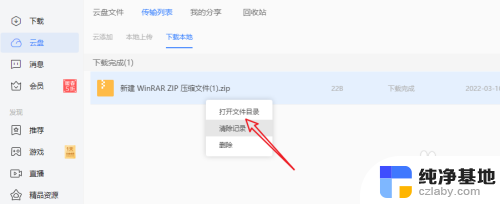 迅雷如何解压文件压缩包
迅雷如何解压文件压缩包2023-12-11
电脑教程推荐